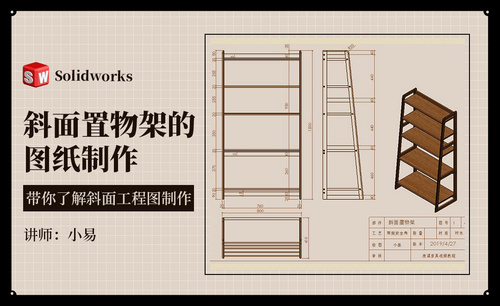设计图纸
工程图的斜面置物架设计图纸制作,也是设计师经常设计的素材,在设计图纸时,要简单做一下产品结构的出图流程,而且图纸的尺寸精准度,对图纸设计也是起到非常重要的作用,下面我们就来看看斜面置物架设计图纸流程吧。
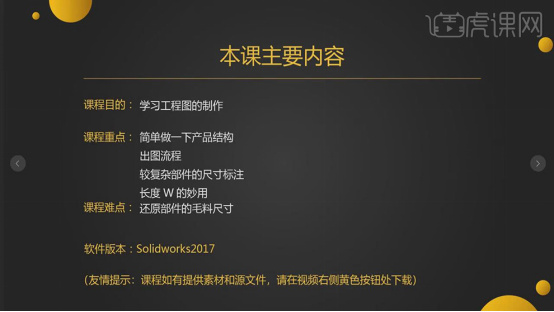
斜面置物架设计图纸
工程图的斜面置物架设计图纸制作,也是设计师经常设计的素材,在设计图纸时,要简单做一下产品结构的出图流程,而且图纸的尺寸精准度,对图纸设计也是起到非常重要的作用,下面我们就来看看斜面置物架设计图纸流程吧。
1.本课主要内容具体如图所示。
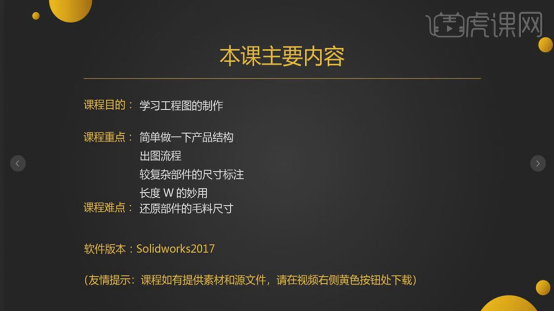
2.【打开】Solidworks软件,【打开】单体模型,选择【镜像1】,选择【横撑】,按【Ctrl键】依次加选,【右键】孤立。选择【两侧】,点击【拉伸切除】,使用【圆】,画出圆,点击【添加几何关系】相等。选择【圆】,点击【竖直】。
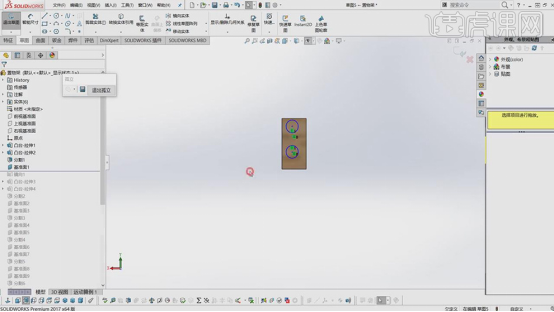
3.【右键】智能尺寸,标注出【间距】20。再次标注出【边距离】10,【Ctrl+C】复制,【Ctrl+V】粘贴,分别【标注】,具体如图示。
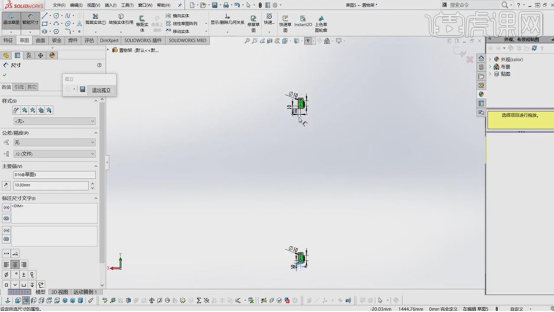
4.点击【退出草图】,选择【特征范围】实体,点击【切除-拉伸】。选择【实体】,【右键】孤立。选择【斜面】,点击【拉伸切除】,点击【圆】,画出【圆】,【Ctrl+C】复制,【Ctrl+V】粘贴,标注【10】。
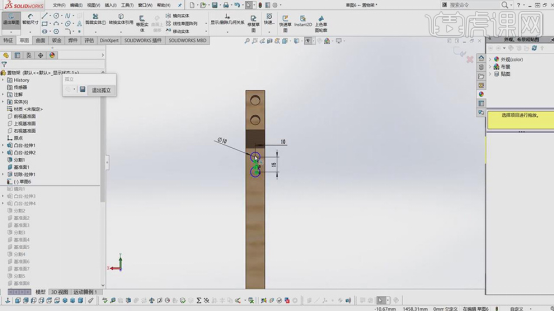
5.点击【显示样式】线架图,分别调整【圆】位置。点击【退出草图】,调整【方向】两侧对称,具体如图示。
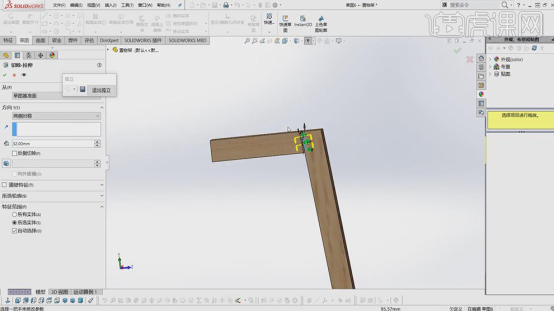
6.按【Ctrl键】依次选择【凸台】,【右键】孤立。选择【斜面】,点击【异型孔向导】,调整【类型】柱形沉头孔,调整【直径】9,【深度】30,【柱坑深度】2,具体如图示。
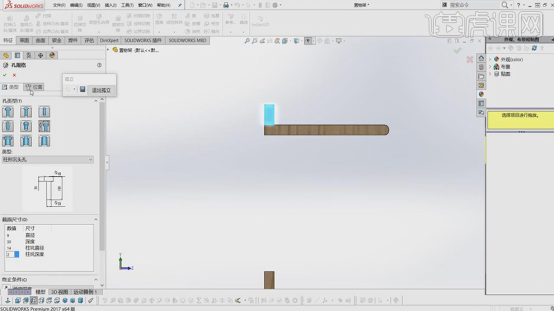
7.使用【孔位置】,进行绘制孔。再次绘制【孔】,进行绘制。选择【孔】,点击【添加几何关系】竖直,具体如图示。
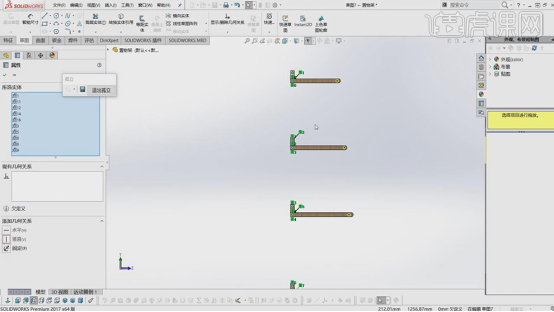
8.点击【智能尺寸】,输入【标注】15。依次标注出距离【15】。选择【水平孔】,点击【添加几何关系】水平,具体如图示。
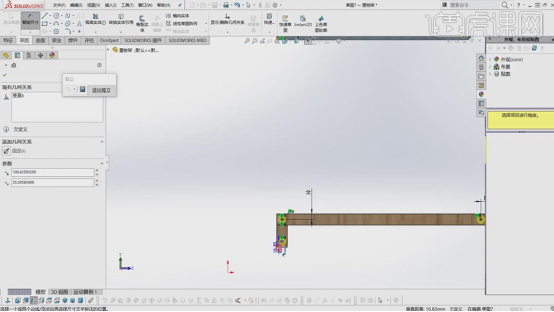
9.选择【孔】,取消勾选【几何体阵列】。按【Ctrl键】依次选择凸台,【右键】孤立。点击【孔】,画出孔,点击【智能尺寸】,进行标注【10】,具体如图示。

10.选择【斜面】,点击【转换实体引用】,点击【退出草图】。调整【方向】两侧对称,【特征范围】勾选【所有实体】,具体如图示。
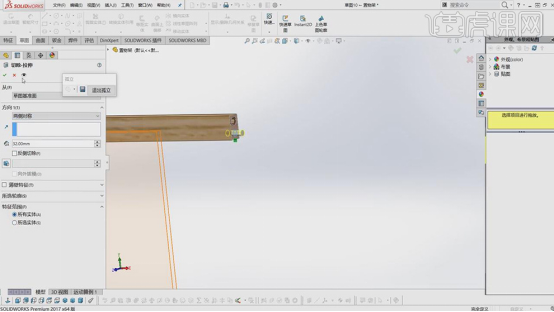
11.选择【实体】,点击【异型孔向导】,调整【类型】柱形沉头孔,点击【显示样式】线架图,选择【孔】位置,点击【孔位置】,点击【确定】,具体如图示。
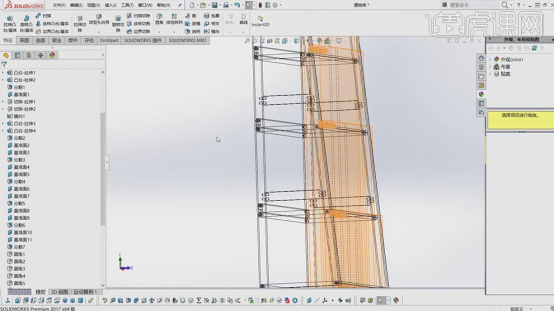
12.点击【镜向】,依次选择【实体】。点击【新建SOLIDWORKS文件】,点击【工程图A4】,依次拖动出【三视图】,具体如图示。

13.点击【智能尺寸】,进行标注尺寸,分别标注出间距、水平、高度的尺寸。
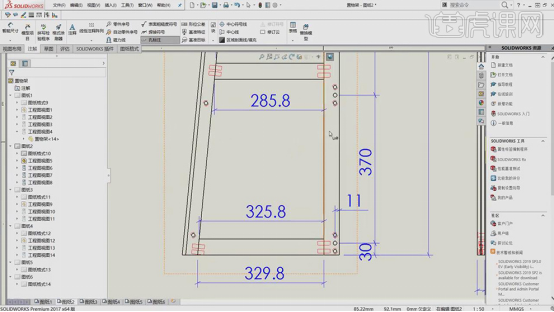
14.使用【插入线条】,选择【点】,进行绘制出线条。点击【智能尺寸】,标注出【尺寸】,调整【比例】1:2,具体如图示。

15.点击【注释】,输入【样式】,进行标注,具体如图示。

斜面置物架设计图纸教程就完成了,在制图时设计师要把握好物体与物体之间的空间距离,空间距离大小的设计,就要求设计师有丰富的设计经验了,一个合格的设计师会根据整体布局,合理安装物品间的空间距离。
本篇文章使用以下硬件型号:联想小新Air15;系统版本:win10;软件版本:Solidworks(2017)。